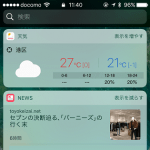< この記事をシェア >
iPhoneの「ロック画面を右スワイプでウィジェット表示」を無効化して非表示にする方法です。
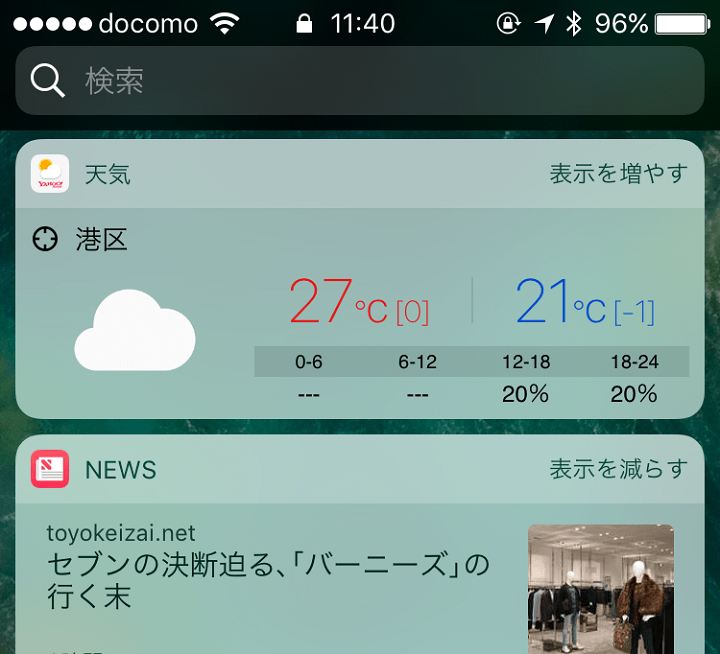
iOS 10からロック画面がけっこう変わっています。
右にスワイプするとウィジェット、左にスワイプするとカメラが起動する、というのがiOS 10のロック画面の基本的な動きとなっています。
また、新たに「ロック画面を右スワイプすることでiPhoneがロック状態でもウィジェットが表示できる」ようになっています。
iOS 9以前までを使っていたユーザーはちょっと戸惑う仕様だと思います。
この新しいロック画面の動きの「右スワイプでウィジェット表示」は無効化して表示させないようにすることができます。
無効化するとロック画面で右にスワイプすること自体ができなくなるので、iPhoneやiPadのロック画面の動きをシンプルな感じにすることができます。
ということでiOS 10以降を搭載したiPhone・iPadのロック画面でのウィジェット表示を無効化する方法です。
【iPhone】ロック画面のウィジェットを無効化して表示させないようにする方法
ロック画面で右スワイプしても画面が動かなくなる
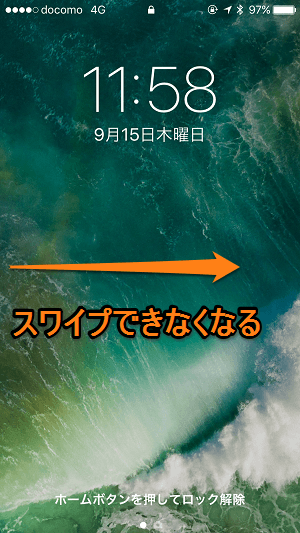
ウィジェットを無効化すると←のようにロック画面で右にスワイプ自体ができなくなります。
設定方法
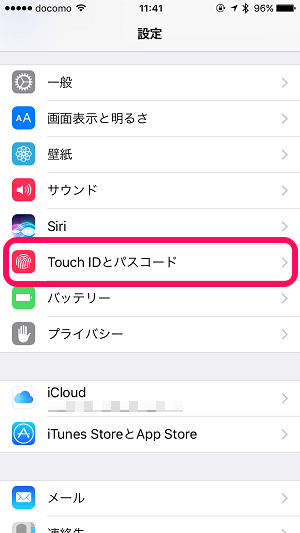
設定を開きます。
中にある「Face ID(またはTouch ID)とパスコード」をタップします。
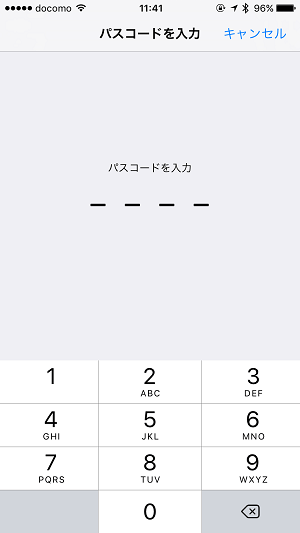
パスワード入力を求められるのでパスワードを入力します。
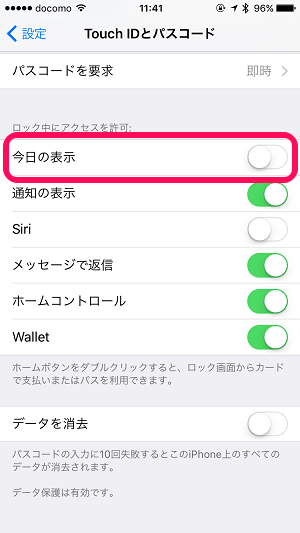
Face ID(またはTouch ID)とパスコードの設定画面が表示されます。
「今日の表示」という項目をオフに設定します。
これで設定は完了です。
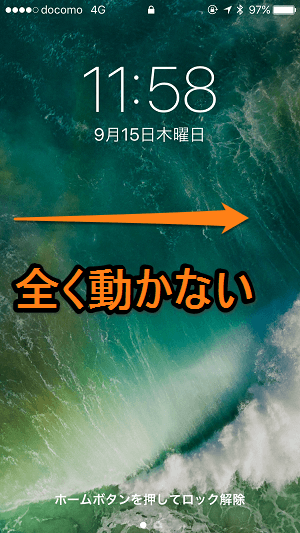
オフにした状態でロック画面を表示し、右スワイプしてみてください。
画面が全く動かず、ウィジェットは表示されなくなっていると思います。
ちなみにオフにしているとロック中は通知バー上にもウィジェットは表示されなくなります。
↓の方法で通知バーも非表示にしておくとロック状態だと情報がほとんど表示されないiPhone・iPadが出来上がります。
iPhoneのセキュリティを高めたいという人は是非どうぞ。
< この記事をシェア >
\\どうかフォローをお願いします…//
この【iPhone】ロック画面のウィジェットを非表示にする方法 – ロック状態の右スワイプ動作を無効化してウィジェットを表示しないようにできるの最終更新日は2016年9月16日です。
記事の内容に変化やご指摘がありましたら問い合わせフォームまたはusedoorのTwitterまたはusedoorのFacebookページよりご連絡ください。